كيفية تصدير صور Google إلى OneDrive بنقرة واحدة
Miscellanea / / August 05, 2021
بفضل تقنية الهواتف الذكية المدمجة اليوم ، يمكن تخزين كميات هائلة من البيانات داخل مساحة تخزين الهاتف. ومع ذلك ، مع زيادة الاستخدام ، تزداد كمية المعلومات أيضًا بشكل كبير. لذلك ، أدى ذلك إلى ولادة التخزين السحابي. ومع ذلك ، يبحث بعض المستخدمين عن محركات أقراص سحابية متعددة للحصول على نسخة احتياطية من بياناتهم بأمان. اليوم ، حتى التطبيقات لديها تخزين سحابي خاص بها مرتبط بحساب مستخدم.
على سبيل المثال ، تسمح صور Google للمستخدم بتخزين الصور في خادم الويب الخاص به. ولكن يمكن للمستخدمين أيضًا تصدير صور Google الخاصة بهم إلى محركات أقراص سحابية أخرى. في هذا الدليل ، سأشرح كيفية نقل الصور من الصور إلى Onedrive. للقيام بذلك ، سنستخدم خدمة نقل بيانات Google Takeout وهي الخدمة الرسمية من Google.
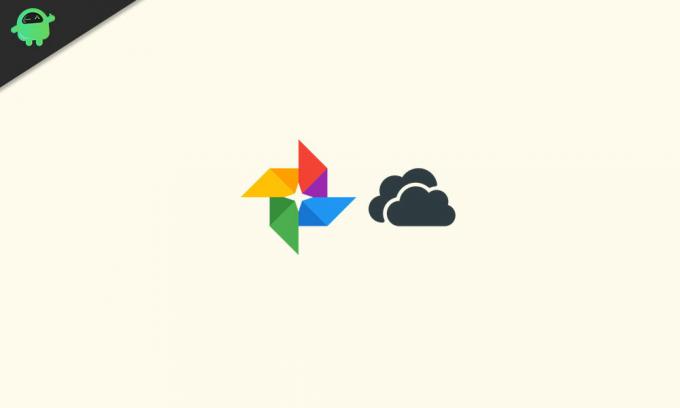
يرشد | كيفية منع صور Google من تحميل لقطات الشاشة تلقائيًا
تصدير صور Google إلى OneDrive بنقرة واحدة
- قم أولاً بتسجيل الدخول إلى حساب Gmail الخاص بك (ويفضل أن يكون الحساب الذي تستخدمه لتسجيل الدخول إلى جهاز Android الخاص بك)
- الآن ، اذهب إلى جوجل تيك آوت
- هناك في Takeout ، سيكون هناك خيار تحديد البيانات المراد تضمينها. انقر الخطوة التالية

- بشكل افتراضي ، يتم تحديد الخيار لأنه سينقل جميع صورك الموجودة في خادم Google بما في ذلك الصور الموجودة في الألبوم المشترك إلى OneDrive.
- إذا تريد فقط نقل اختيارك لألبومات الصور وليس كل الألبومات افتراضيًا ، ثم انقر فوق الغاء تحديد الكل. ثم حدد فقط تلك الألبومات التي ترغب في نقلها.
- الآن ، دعنا ننتقل إلى القسم الثاني الذي يمر اختر وجهة.
- ستكون هناك قائمة منسدلة لطريقة التسليم. اضغط عليها للاختيار انقل إلى Microsoft OneDrive.
- ثم اضغط ربط الحسابات وإنشاء تصدير

- الآن عليك تسجيل الدخول مرة أخرى إلى نفس معرف Gmail الذي تستخدمه فقط لأغراض المصادقة.
- ثم عليك أيضًا السماح لـ Google Takeout بالوصول إلى صورك وألبوماتك في صور Google.

- بعد ذلك ، أثناء تسجيل الدخول إلى OneDrive ، يتعين عليك منح هذا التطبيق إذنًا للوصول إلى معلوماتك على Google.com
- ثم سيبدأ تصدير صورك. اعتمادًا على حجم التخزين ، سيستغرق النقل وقتًا.
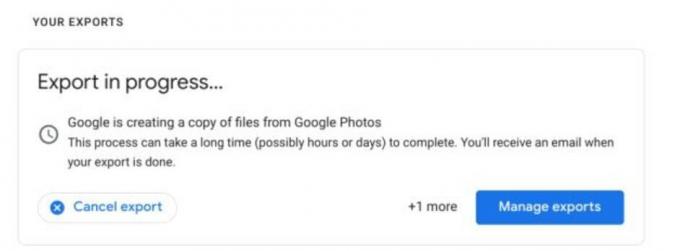
باستخدام الخطوات المذكورة أعلاه ، يمكنك أيضًا تصدير صور Google إلى Flickr أيضًا. إذا كنت مهتمًا جدًا بنسخ صورك احتياطيًا بأمان في محركات سحابية متعددة ، فهذه طريقة رائعة للقيام بذلك. آمل أن تكون قد وجدت الدليل مفيدًا.
دليل الخروج التالي ،
- كيفية تنزيل الصور من صور Google
- صور Google مقابل Google Drive: وهو نظام أفضل لتخزين صورك
- كيفية نقل الصور من صور Google إلى Amazon
سويام هو مدون تقني محترف حاصل على درجة الماجستير في تطبيقات الكمبيوتر ولديه أيضًا خبرة في تطوير Android. إنه معجب مخلص بنظام التشغيل Stock Android OS. بصرف النظر عن التدوين التكنولوجي ، يحب الألعاب والسفر ولعب الجيتار / تعليمه



